Kuinka asentaa Google Pixel Digital Wellbeing OnePlus 6 / Essential -puhelimeen
Android Vinkkejä Ja Vihjeitä / / August 05, 2021
Eilen näimme Android 9 Pie: n julkaisun. Se tuo paljon ominaisuuksia käyttäjille. silmiinpistävin ominaisuus kaikkien muiden joukossa on digitaalinen hyvinvointi -ominaisuus. Tämä on Googlen askel käyttäjien älypuhelinten riippuvuuden vähentämiseksi. Digitaalinen hyvinvointi on kuitenkin nyt saatavana beetaversiona ja yksinomaan Pixel-laitteille. Ilmeisesti XDA-kehittäjä Dil3mm4 onnistui siirtämään Google Pixel -digitaalinen hyvinvointi Essential-puhelimelle. Käyttäjät ilmoittavat, että mod toimii hyvin myös OnePlus 6: lle. Kaikki kehittäjän muokkaukset on pakattu magisk-moduuliin. Tässä viestissä tuomme sinulle Magisk-moduulin, jonka voit välähtää Essential Phone- tai OnePlus 6 -laitteellasi. Sitten voit myös nauttia Google Pixel -digitaalisen hyvinvoinnin ominaisuudesta.
Kehittäjien mukaan APK ei tarvitse muutoksia kokonaan. Se vaatii vain oikeat alustan ominaisuudet ja käyttöoikeudet. Alta löydät linkin Magisk-moduuliin, joka mahdollistaa Google Pixel -digitaalisen hyvinvoinnin Essential-puhelimessa ja Oneplus 6: ssa. Koska puhumme Magiskista, on sanomattakin selvää, että tarvitset juurihakemiston laitteillesi (ei-Pixel). Magiskin kanssa ei myöskään tule tapahtumaan mitään SafetyNet-epäonnistumista, joka muuten voi vaikuttaa muihin tärkeisiin sovelluksiin.
Kuinka ottaa Google Pixel Digital Wellbeing käyttöön OnePlus 6 / Essential -puhelimessa
Digitaalinen hyvinvointi on saatavana beta-ohjelmana Google Play -kaupasta. Se käyttää tiettyjä käyttöoikeuksia ja Android-käyttöympäristöä, jotka olemme listanneet alla. Tässä luetellaan käyttöjärjestelmä, alustan ominaisuus ja lupa, jotka tarvitaan Google Pixel Digital Wellbeing -palvelun käyttöönottoon.
- Android 9 Pie
- com.Google.android.ominaisuus.HYVINVOINTI ja com.Google.android.ominaisuus.PIXEL_KOKEMUS. Molemmat ovat alustan ominaisuuksia.
- Se vaatii luvan asentaa järjestelmän sovelluksena, android.lupa.OBSERVE_APP_USAGE.
- Android Oreon takia rajoitettujen sovellusoikeuksien määritteleminen.
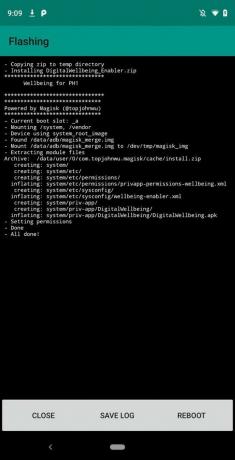
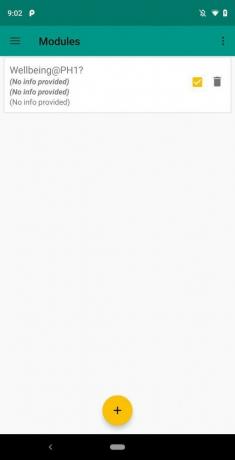
Kaikki alustan ominaisuudet ja käyttöoikeudet voidaan määrittää lisäämällä vastaava XML-tiedosto. Täällä Magisk-moduuli tulee kohtaukseen. Voit ladata sen alla.
Asenna Digital Wellbeing -sovellus Essential- ja OnePlus 6 -laitteisiinPääkäyttäjän käyttö auttaa ohittamaan edellisen Android-käyttöjärjestelmän rajoitukset ja muuttaa järjestelmän osiota.
Kuinka salata Essential / Oneplus 6: n digitaalisen hyvinvoinnin Magisk-moduuli
Ensinnäkin sinun on noudatettava tiettyjä alla esitettyjä ohjeita.
Edellytys
- Tämä modi on tarkoitettu yksinomaan Essential-puhelimelle. Se toimii kuitenkin myös OnePlus 6 -laitteissa.
- Älä käytä muissa puhelimissa. Se voi johtaa muuriin.
- Laitteesi on oltava juurtunut ja sen on oltava käynnissä uusin Magisk Manager.
- GetDroidTips ei ole vastuussa laitteesi vahingoittumisesta / muuristumisesta, kun tämä moduuli vilkkuu.
Magisk-moduulin asennusvaiheet
Vaihe 1 Avaa Magisk Manager -sovellus
Vaihe 2 Napauta vasemmassa yläkulmassa olevaa 3 vaakasuoran viivan symbolia avataksesi avattavan valikon.
Vaihe 3 Valitse avattavasta valikosta vaihtoehto Moduulit> Napauta + -symbolia näytön alareunassa.
Vaihe 4 Nyt voit selata ja valita yllä lataamasi moduulin zip-tiedoston digitaalista hyvinvointia varten.
Vaihe 5 Nyt kun olet valinnut moduulin, napauta Flash.
Vaihe 6 Odota hetki, kun moduuli vie aikaa integroitua järjestelmään. Napauta sitten Käynnistä uudelleen. Sinulla on hyvä mennä.
Joten siinä kaikki, kaverit. Nyt voit nauttia Google Pixel -digitaalisesta hyvinvoinnista Essential-puhelimillasi ja OnePlus 6: lla. Jos sinulla on kysyttävää, ilmoita siitä meille. Jaa myös kokemuksesi digitaalisen hyvinvoinnin käytöstä.
Lähde
Swayam on ammattimainen tekninen bloggaaja, jolla on maisterin tutkinto tietokoneohjelmissa ja jolla on myös kokemusta Android-kehityksestä. Hän on vakaa Stock Android -käyttöjärjestelmän ihailija, ja hän rakastaa teknisen bloggaamisen lisäksi pelaamista, matkustamista ja kitaran soittamista / opettamista.



